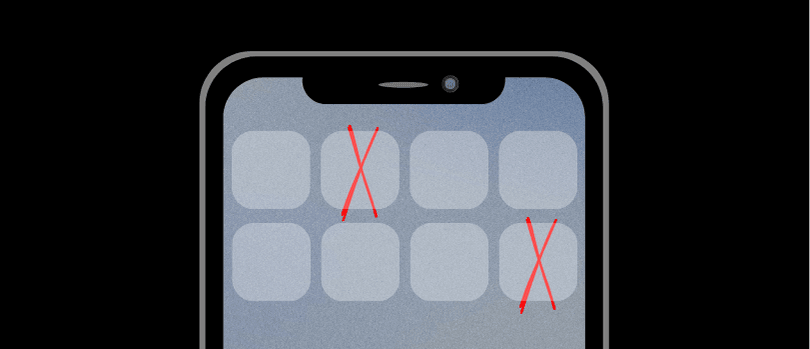Apps blockieren
Deaktivieren und Blockieren des App Stores auf dem iPhone
Verhindern Sie, dass neue Apps auf ein iPhone geladen werden, indem Sie den App Store deaktivieren oder sperren.

Wenn Sie als iPhone-Nutzer den Zugang zu süchtig machenden Inhalten einschränken wollen, ist es eine gute Idee, den App Store zu sperren. Wenn Sie ein Erwachsener sind, der seine eigenen Geräte selbst verwaltet, können Sie den App Store ausblenden, um das Herunterladen neuer Apps zu verhindern, die Ihr Blockierungssystem stören könnten. Wenn Sie ein Elternteil sind, können Sie den App Store deaktivieren, um zu verhindern, dass Ihr Kind nicht zugelassene Apps ohne Ihre Hilfe installiert.
In diesem Leitfaden finden Sie mehrere wirksame Methoden zum Deaktivieren oder Blockieren des App Store auf dem iPhone, die sowohl für Erwachsene als auch für Kinder geeignet sind. Wenn Sie sich entscheiden, den App Store zu blockieren, kann die App nicht geöffnet werden, sodass keine neuen Apps installiert werden können. Wenn Sie stattdessen den App Store deaktivieren, können Sie die Möglichkeit, neue Apps zu installieren, vollständig aufheben, obwohl aktuelle Apps möglicherweise nicht mehr aktualisiert werden können.
Da es sich beim App Store um eine von Apple erstellte Standard-App handelt, die nicht deinstalliert werden kann, sind viele der in diesem Leitfaden beschriebenen Techniken nur für dieses spezielle Problem geeignet. Es gibt weitere Methoden, die Sie anwenden können, um iPhone-Apps umfassend zu blockieren .
Deaktivieren des App Stores mit Screen Time
Der schnellste Weg, den App Store einzuschränken, ist die Verwendung der Screen Time App Store-Beschränkung. Sie ist jedoch nicht perfekt und kann ziemlich leicht umgangen werden.
Wenn Sie ein Erwachsener sind, der sich selbst verwaltet und eine restriktivere Einstellung benötigt, empfehlen wir dringend die Verwendung eines überwachten Modus im Gegensatz zu Screen Time oder einem App-Blocker, da dieser den App Store auf eine Weise blockieren kann, die nur schwer zu umgehen ist (selbst für Erwachsene).
Wenn Sie den App Store mit Screen Time ausschalten, werden auch App-Updates deaktiviert. Wenn Sie das brauchen (was wahrscheinlich der Fall sein wird), sollten Sie eine der in diesem Leitfaden vorgeschlagenen Alternativen in Betracht ziehen.
Wenn Sie den App Store mit Screen Time ausschalten möchten:
Während das Deaktivieren des App Stores auf diese Weise für Eltern, die die Geräte ihrer Kinder verwalten, eine gute Option sein kann, könnten Benutzer, die die Geräte selbst verwalten, einige ernsthafte Probleme feststellen:
- Die Einstellungen für die Bildschirmzeit können leicht umgangen werden, wenn Sie ein Erwachsener sind.
- IPhone-Apps müssen in der Regel aktualisiert werden, um weiterhin ordnungsgemäß zu funktionieren. Sie müssen den App Store wieder aktivieren, um App-Updates zu installieren.
Blockieren und Ausblenden des App Store mit überwachten App Store-Einschränkungen
Es ist möglich, den App Store zu deaktivieren und trotzdem App-Updates zuzulassen, indem man Apples bessere Alternative zu Screen Time verwendet.
Dieser Ansatz beruht auf der Verwendung von Apple-Konfigurationsdateien, die Einstellungen auf Ihrem Gerät wie die Einschränkung des App Stores schützen können.
Unser empfohlener Ansatz ist die Verwendung des überwachten Modus zur Erstellung einer App-Zulassungsliste. Sie können alle Apps, die Sie derzeit auf Ihrem Gerät haben, zu dieser Liste hinzufügen (einschließlich des App Stores):
Jede App, die sich nicht auf dieser Liste befindet, wird blockiert, einschließlich neuer Apps, die Sie aus dem App Store herunterladen möchten. Dadurch wird der App Store im Wesentlichen deaktiviert, da keine neuen Apps heruntergeladen werden können, aber Sie können weiterhin auf den App Store zugreifen und Apps bei Bedarf aktualisieren.
Anstelle einer App-Zulassungsliste, die sehr restriktiv sein kann, können Sie auch einzelne Apps mit einer App-Blockierliste blockieren. Eine Blockliste blockiert nur Apps, die Sie speziell ausgewählt haben. Sie können dann den App Store ausblenden und deaktivieren, indem Sie ihn zu dieser Liste hinzufügen.
Wenn Sie die überwachte App-Beschränkung verwenden, ist das Deaktivieren des App Store möglicherweise nicht mehr erforderlich, da Sie genau festlegen können, welche Apps dem iPhone hinzugefügt werden dürfen. Weitere Informationen finden Sie in unserem Leitfaden für die überwachte App-Blockierung .
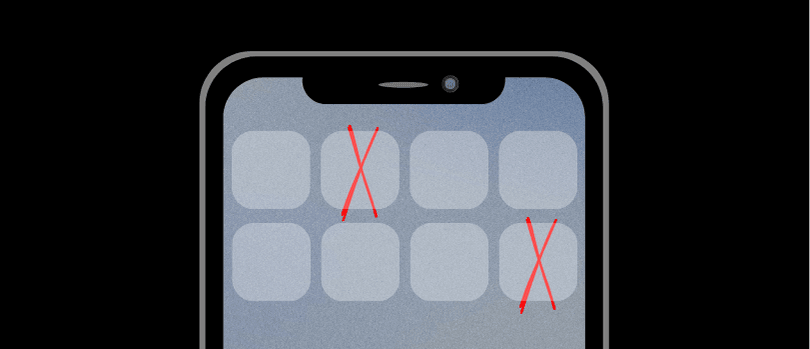
Häufig gestellte Fragen
Aktivieren des überwachten Modus auf einem iPhone
Um Zugang zu den zuverlässigsten Methoden zum Blockieren von Apps auf dem iPhone zu erhalten, müssen Sie den überwachten Modus aktivieren. Um den Überwachungsmodus zu aktivieren, müssen Sie Ihr iPhone zurücksetzen und den Modus während der Einrichtung aktivieren.
Weitere Informationen zur Aktivierung des Überwachungsmodus finden Sie auf unserer Ressourcen-Seite.
Den App Store blockieren und trotzdem Apps aktualisieren können
Der Nachteil der Standardmethode zum Deaktivieren des App Store ist, dass die App-Aktualisierung deaktiviert wird und Erwachsene die Funktion "Bildschirmzeit" leicht umgehen können. Um wichtige App-Updates ausführen zu können, müssen Sie die Bildschirmzeit entsperren und den App Store vorübergehend wieder aktivieren.
Im überwachten Modus kann der App Store jedoch auch ohne diesen Nachteil gesperrt werden. Sie können Apps vollständig einschränken, während bestehende Apps weiterhin aktualisiert werden, und Erwachsene können diese Einschränkung nicht umgehen.
So sperren Sie die Einstellungen von Screen Time
Bei Screen Time können Sie einen einfachen Passcode festlegen, um die Umgehung der Sperre zu erschweren. Für Eltern und Verantwortungspartner empfehlen wir dringend, einen Passcode zu wählen, der nicht leicht zu erraten ist und eine separate Apple ID zum Sperren von Einschränkungen zu verwenden.
Es gibt zwei Möglichkeiten, die Sie ausprobieren können. Sie können entweder einen persönlichen Passcode einrichten oder das Gerät wie ein Gerät für Kinder einrichten. Wir empfehlen, Ihr iPhone wie ein Kindergerät einzurichten und eine zweite Apple ID zu verwenden, um Ihren Hauptaccount zu sperren.
Das war's dann leider auch schon. Viel mehr können Sie mit Screen Time nicht tun, und es sieht nicht so aus, als würde Apple dies in naher Zukunft ändern.